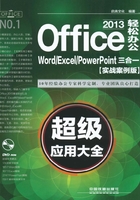
上QQ阅读APP看书,第一时间看更新
2.2 窗口的基本操作
窗口是Windows操作环境中的基本操作对象,对电脑的大部分操作都是通过窗口来完成,对Office各个组件窗口的基本操作主要包括调整窗口的状态、使用多个窗格以及设置窗口的大小比例。
2.2.1 调整窗口的状态
调整窗口的状态包括窗口的最小化、最大化和恢复窗口,它们都是通过程序界面右上角的窗口控制按钮进行的。图2-14所示为最小化窗口、最大化窗口和恢复窗口。

图2-14 窗口的最小化(左图)、窗口的最大化(中图)和窗口的恢复(右图)
2.2.2 设置窗口大小比例
当窗口大小处于非最小化或最大化状态时,用户可以随意调整窗口的大小。将鼠标光标移动到窗口的四个角上,鼠标光标会出现双箭头,此时按住鼠标左键进行拖动即可调整窗口的大小,如图1-15所示。

图2-15 调整窗口大小
2.2.3 使用多个窗格
由于Office 2013支持多组件、多程序的协同操作,所以在编辑文件时可能会同时打开多个窗口,为了提高工作效率,就需要掌握多个窗口的操作,下面对常见的两种方式进行介绍。
◆切换窗口:在打开的多个窗口之间进行切换,可以将鼠标光标移动到需要切换的窗口中,单击窗口任意位置即可。由于每打开一个窗口就会在任务栏中显示该窗口的任务图标,用户只需将鼠标光标移动到任务栏中窗口列表上,然后单击需要切换的窗口的任务图标即可快速切换到该窗口,如图2-16所示。

图2-16 切换窗口
◆排列窗口:如果同时打开多个窗口,想要查看和操作方便,可以通过设置窗口的排列方式来实现。在任务栏中右击,在弹出的快捷菜单中选择相应的排列方式命令,即可对窗口进行排序。图2-17所示为设置窗口排列方式和查看窗口排列效果。

图2-17 设置窗口排列方式(左图)和查看窗口排列效果(右图)